Excel 宏绝对引用
Excel 宏可以使用绝对引用或相对引用来记录。使用绝对引用记录的宏将记录的步骤准确地放置在记录它的单元格中,而与活动单元格无关。另一方面,使用相对引用记录的宏可以在工作表的不同部分执行记录的任务。
你将在本章中了解宏的绝对引用。你将在下一章了解相关引用。
假设你必须在每天结束时提交一份关于你团队工作的报告,格式如下:
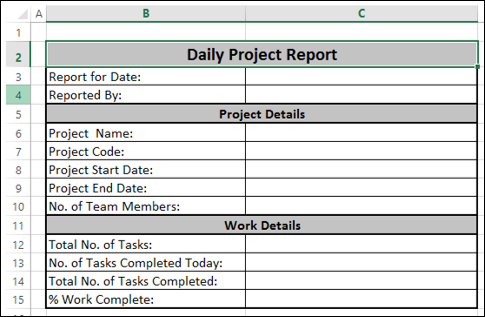
现在,报告应该放在单元格 B2 中,并且应该采用给定的格式。
填写的报告样本如下图所示:
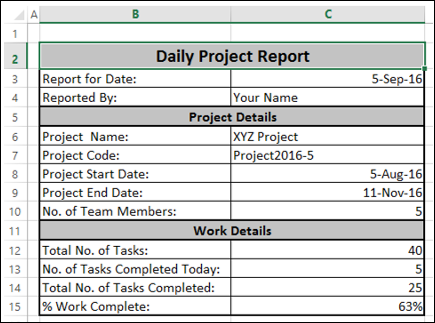
除了以下单元格中的数据,你为项目生成的每个报告的信息都是不变的。
- C3 – 日期报告。
- C13 – 今天完成的任务数。
- C14 – 完成的任务总数。
- C15 – 工作完成百分比。
其中,在 C3(日期报告)中,你可以放置 Excel 函数 = TODAY () 在没有你干预的情况下放置你的报告日期。此外,在单元格 C15 中,你可以使用公式 C14/C12 并将单元格 C15 格式化为百分比,以便 Excel 为你计算工作完成百分比。
这样你就只剩下两个单元格——C13 和 C14 需要你每天填写。因此,每次你必须创建报告时,为其余单元格提供信息将是理想的。这为你节省了时间,你可以在几分钟内完成日常的报告活动。
现在,假设你必须为三个项目发送此类报告。你可以想象你可以节省多少时间并在一天中从事更具挑战性的工作,当然还可以获得管理层的赞誉。
你可以通过为每个项目记录一个宏并每天运行它们以在几分钟内生成所需的报告来实现这一点。但是,每次运行宏时,报告都应该出现在上面给出的工作表上,而与活动单元格无关。为此,你必须使用绝对引用。
确保绝对参考
要记录具有绝对引用的宏,你必须确保从必须开始步骤的单元格开始记录宏。这意味着,对于上一节中给出的示例,你需要执行以下操作:
- 开始录制宏。
- 创建一个新工作表。
- 单击新工作表中除 B2 以外的任何单元格。
- 在单元格 B2 中单击。
- 继续录制宏。
这将为每个新报告创建一个新工作表,并在每次运行宏时将报告格式放置在单元格 B2 中。
注意 : 上面给出的前三个步骤是必不可少的。
-
如果你不创建新工作表,则在运行宏时,它会将你在同一个工作表上记录的任何内容放在同一位置。这不是你想要的。你需要将每个报告放在不同的工作表上。
-
如果在记录开始时没有单击其他单元格,即使活动单元格是 B2,Excel 也会将记录的步骤放在活动单元格中。当你运行宏时,它将根据活动单元格将记录的报告格式放置在工作表的任何部分。通过显式单击 B2 以外的单元格,然后单击单元格 B2,你是在告诉记录器始终将宏步骤放置在单元格 B2 中。
录制宏
你可以使用以下命令开始录制宏 录制宏 视图选项卡→宏下的功能区上的命令。你也可以点击 开始录制宏 Excel 任务栏左侧的按钮。
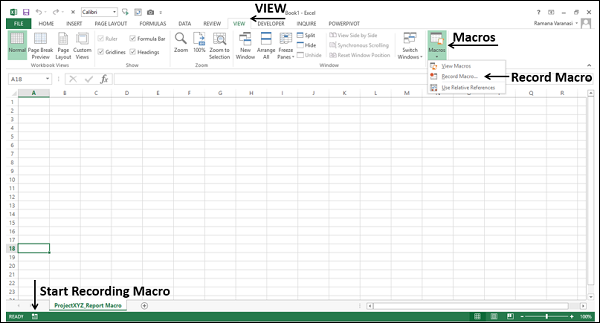
-
开始录制宏。这 录制宏 对话框出现。
-
给出一个有意义的名称,以将宏标识为特定项目的报告。
-
在下面选择此工作簿 将宏存储在 ,因为你将仅从此特定工作簿生成报告。
-
对你的宏进行描述,然后单击“确定”。
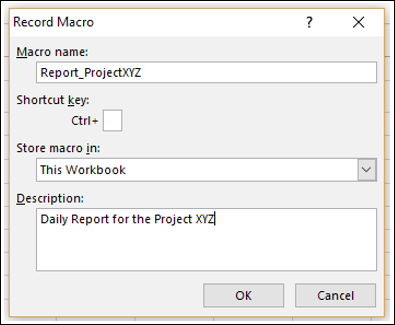
你的宏开始录制。
-
创建一个新工作表。这可确保你的新报告位于新工作表上。
-
单击新工作表中除 B2 以外的任何单元格。
-
在单元格 B2 中单击。这可确保宏始终将你记录的步骤放在 B2 中。
-
创建报告的格式。
-
填写项目报告的静态信息。
-
将 = TODAY () 放在 C3 中,将 = C14/C12 放在单元格 C15 中。
-
用日期格式化单元格。
停止录制宏。
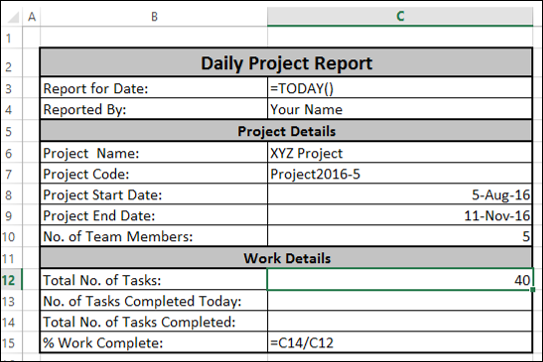
你可以使用以下命令停止录制宏 停止录制 视图选项卡→宏下的功能区上的命令,或单击 Excel 任务栏左侧的停止录制宏按钮。
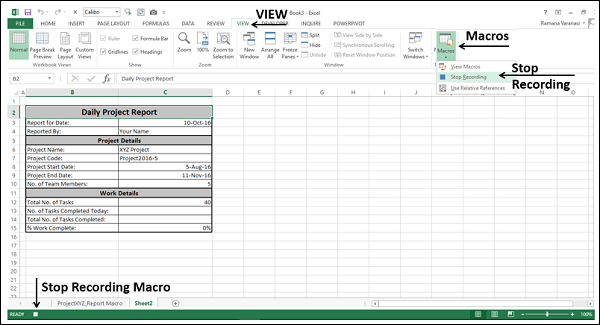
你的项目报告宏已准备就绪。将工作簿另存为启用宏的工作簿(扩展名为 .xlsm)。
运行宏
只需运行宏,你就可以在几秒钟内生成任意数量的报告。
- 单击功能区上的查看按钮。
- 单击宏。
- 从下拉列表中选择查看宏。出现宏对话框。
- 单击宏 Report_ProjectXYZ。
- 单击运行按钮。
将在你的工作簿中创建一个新工作表,其中在单元格 B2 中创建报告模具。
